- 公開日:
エクセルでセルの結合をするショートカット
複数のセルを結合したい場合、いちいちツールバーから項目を選択するのは時間のロスに繋がります。
キーボードショートカットを使えば、数回キーを押すだけで簡単にセルの結合ができます。
ここでご紹介するショートカットはWindowsでのみ使用できます。Macでは使用できませんのでご注意ください。
ショートカットキー一覧表を無料でダウンロード!
エクセルの全ショートカットキーの一覧表を印刷できるようにPDFにしました。「登録なし」で「無料ダウンロード」できます。ファイルがWindows版とMac版に分かれていますが両方ダウンロードできます。
エクセルでセルの結合をするショートカット
ここでは、以下4つのショートカットをご紹介します。
- セルを結合
- セルを結合して中央揃え
- 横方向にセルを結合
- セルの結合を解除
セルを結合するショートカット
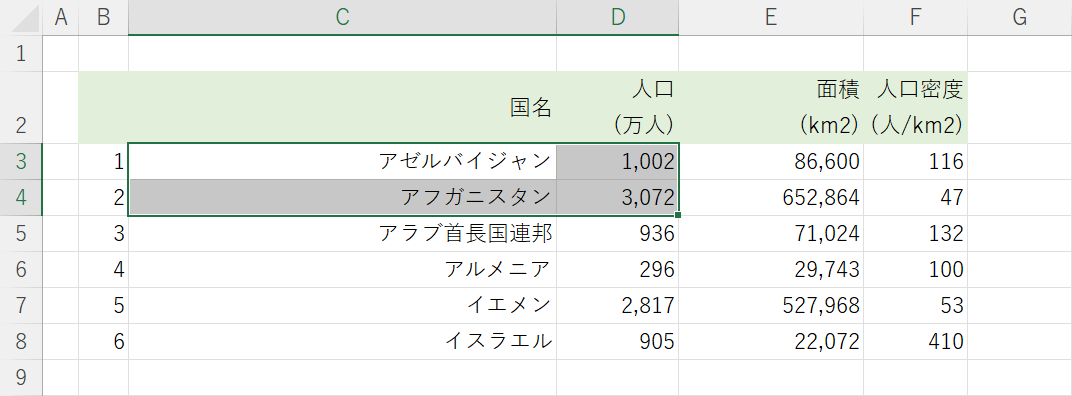
結合したいセル(例:C3:D4)を選択します。
一度セルを結合すると、左上のセル(例:C3)以外のデータは消えてしまいますのでご注意ください。
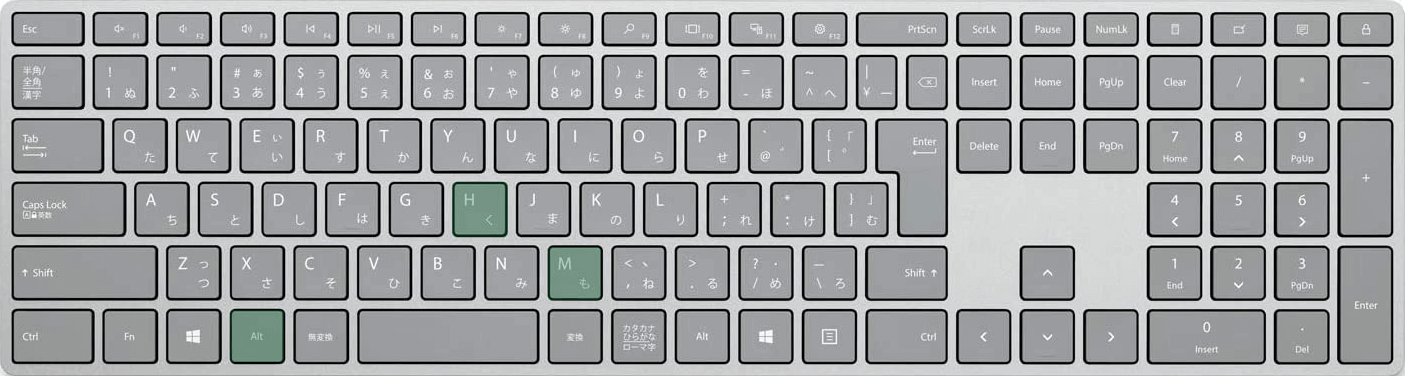
セルを結合するショートカットはAlt, H, M, Mです。同時に押すのではなく、順番に押していきます。
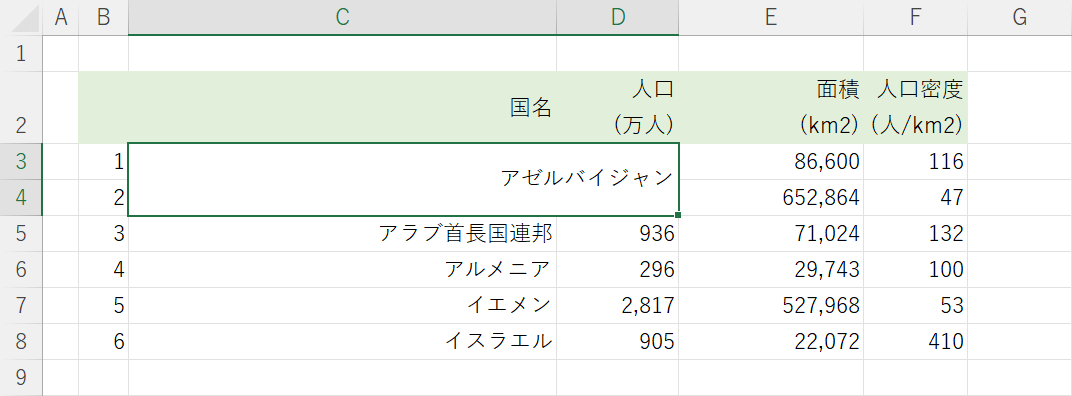
ショートカットキーで選択したセルを結合できました。
セルを結合して中央揃えするショートカット
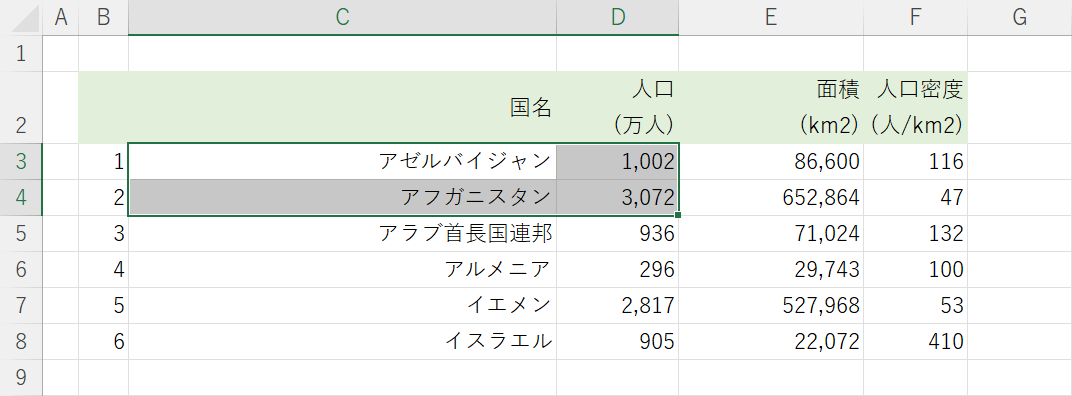
結合したいセル(例:C3:D4)を選択します。
一度セルを結合すると、左上のセル(例:C3)以外のデータは消えてしまいますのでご注意ください。
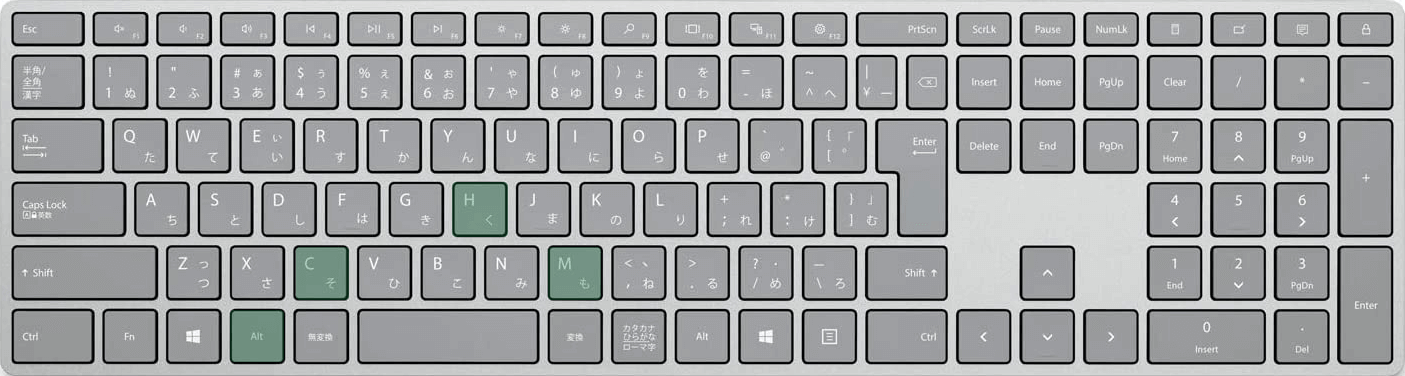
セルを結合して中央揃えするショートカットはAlt, H, M, Cです。

ショートカットキーで選択したセルを結合できました。結合して中央揃えにしたため、文字列が中央揃えになっています。
セルを横方向に結合するショートカット
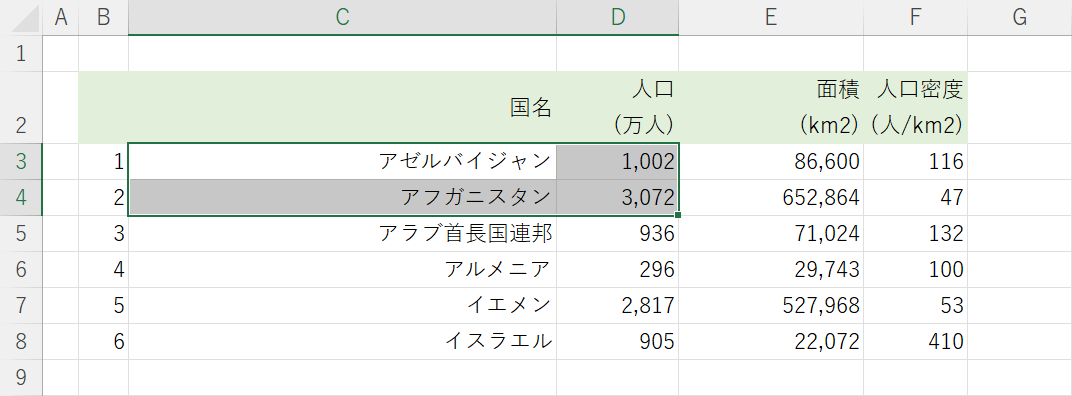
結合したいセル(例:C3:D4)を選択します。
横方向にセルを結合すると、左側のセル(例:C3,C4)以外のデータは消えてしまいますのでご注意ください。
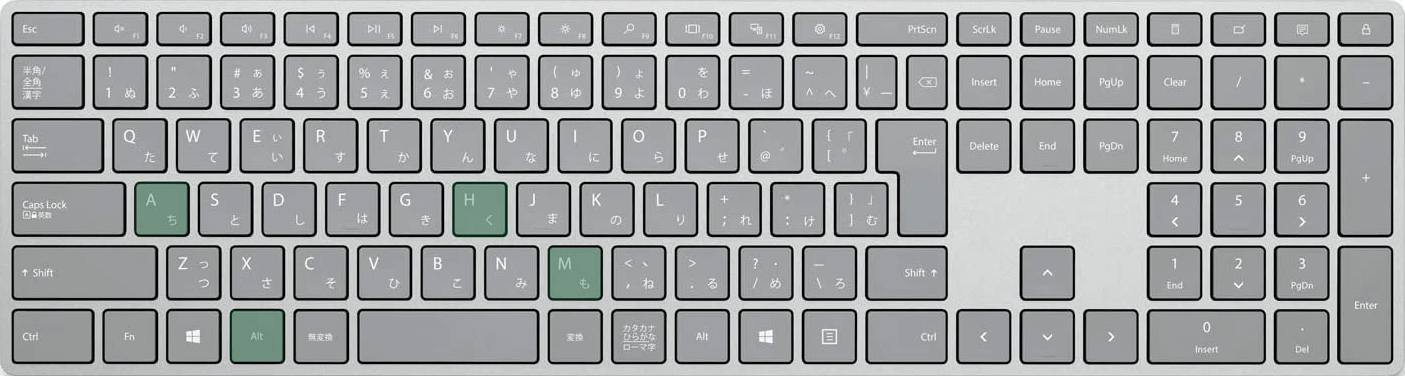
セルを横方向に結合するショートカットはAlt, H, M, Aです。

ショートカットキーで選択したセルを結合できました。横方向にのみ結合するため、縦方向のセルは結合されません。
セルの結合を解除するショートカット
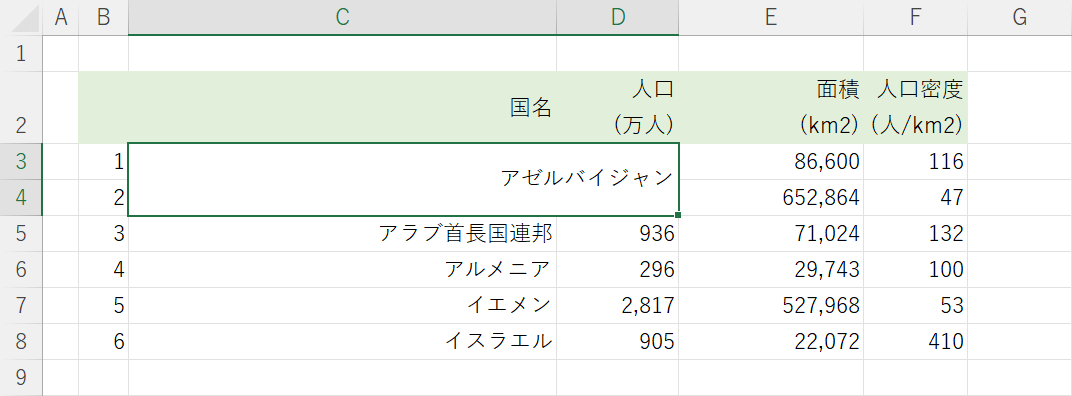
結合されているセル(例:C3)を選択します。
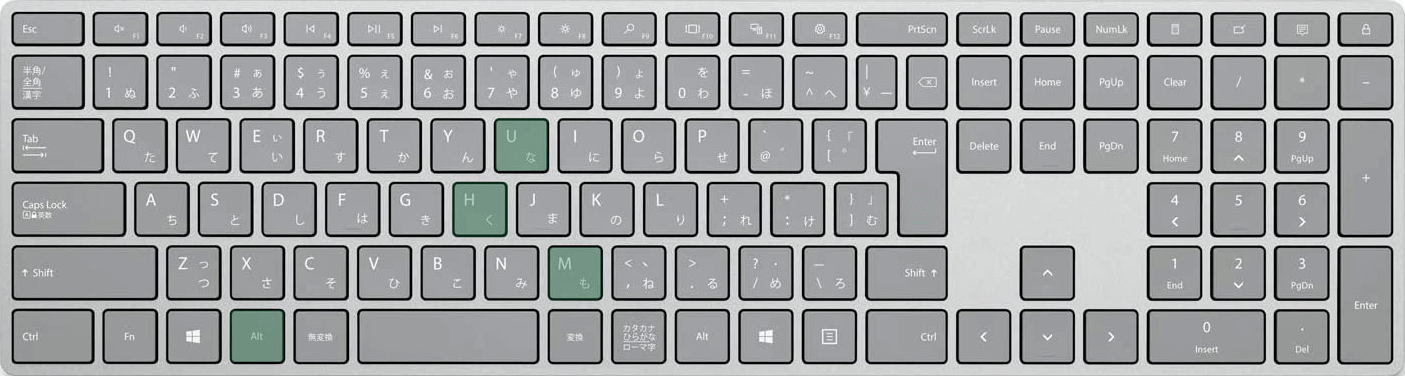
セルの結合を解除するショートカットはAlt, H, M, Uです。
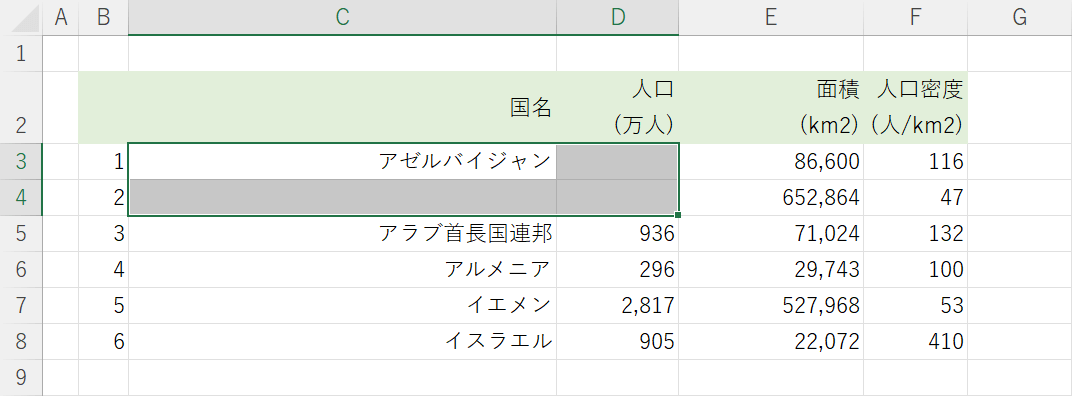
ショートカットキーでセルの結合を解除できました。一度セルを結合すると、左上のセル以外のデータは消えてしまうので注意してください。
